
新的一學期開始了,想必前一天總會出現這樣的場景,學生們開始瘋狂的補作業(此處配圖——黑人綠衣小男孩狂按電腦.gif,請自行腦補)ppt圖片快速替換技巧,大一點的還好,幼兒園的小朋友嘛,作業從來都是布置給大人的。
我們家也不例外哈,連續的陰冷天氣持續了快3月,好不容易開學前的周末天放晴,大家都出去溜娃了,但是作業還得完成,怎么辦?小家伙還有一個作業未完成,就是做本小書,主題隨便植物或者動物。時間有限,溜娃更重要,于是乎要想個快捷的方式來處理了。
三件套,圖文排版的話我覺得還是PPT比較順手,那么用PPT如何快速的搞定這個幼稚園的小兒科作業呢?(此處估計還有鄙夷聲,小屁孩的作業還不簡單?)注意是快速,那肯定要用偷懶的技巧了,單刀直入的話,這里大體可以提供4種思路:
方法一:插入相冊
此方法需要先把圖片什么的都down到本地文件夾,然后插入——相冊——新建相冊。
圖片版式我們選擇,相框形狀也是可以選擇的,我們選擇適合自己的,為了節省打印成本,我們一頁放4張把,可惜這個選擇有限。選完了點創建即可。
默認背景是黑色的,我們要打印,所以換成白色
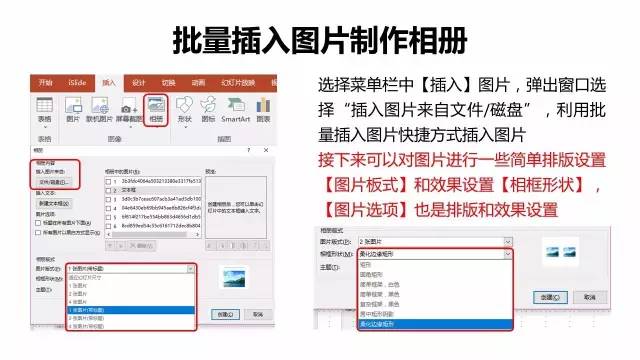
此方法比較簡單直接,沒啥基礎的人也能很快掌握操作,美中不足的是排版選擇有限。
方法二:法
談PPT快速排版,怎么能忘了這個神器呢?
首先,插入找好的圖片素材,這時候看到的是亂的。
其次,全選這些素材,然后選擇【圖片工具】活動選項卡,可以看到有個圖片版式,我們選一種合適的版式
選擇”蛇形圖片半透明文本“后的結果,如果不滿意我們可以更改為其他版式

像這種就比較適合故事線,比如寒假經歷啊(也是作業主題的選項之一)
這個方法比第一種方法就改善很多,版式多也好看ppt圖片快速替換技巧,也解決了文字排版和快速輸入的問題,簡直是懶人的福利。但是依然不足的是版式還是PPT內置的畢竟還是有限。
方法三:母版法
這個算是3種辦法里面對綜合技術要求比較高的一個辦法了,畢竟很多人做正經PPT都很少用母版這個概念,純手工一頁頁做的大有人在,你還指望他完成小孩作業用這么“高大上”的東西?
母版跟速度有什么關系?我想經常用的人都知道那種改一個地方全部更新的快感,而不會的人,也對一頁頁改得抓狂的慘痛經歷記憶深刻。母版的版式可以控制相應PPT頁面,如果都是套用同一個版式,那么更新起來相當快。
言歸正傳,我要做個動物主題的,我先確定哪幾種動物,比如大型猛獸,草原動物,海洋動物,森林動物,家禽,鳥類等,每類都是一樣的版式,這樣我打印出來好裁剪排版做個小書啊
第一步,我們打開母版
我們找個頁面改造或者新建一個也行,這里又有一個很重要的概念,叫占位符。

顧名思義,各種元素用來在PPT中占位的,我們從網上下載的很多可以套用的模板都是這個思路的。
如果大家發現自己下載下來的PPT模板不是用母版思維做的,那你絕對入坑了,這種就很low了,雖然我們還是可以借鑒一下設計思路,但是對于小白意義不大。
這里我們主要用到圖片和文本占位符,因為我設想的動物小冊子是一張圖片對應一個介紹文字寫名字的,比較簡單。
我們運用復制、對齊的知識將其合理分布即可,這里要考慮到裁剪的問題,最好設計成偶數倍。
為了方便裁剪,我們可以添加參考線,在參考線的地方插入直線,因為參考線本身并不能打印出來。
設置好了,保存,關閉母版視圖。我們再來看看實際PPT頁面
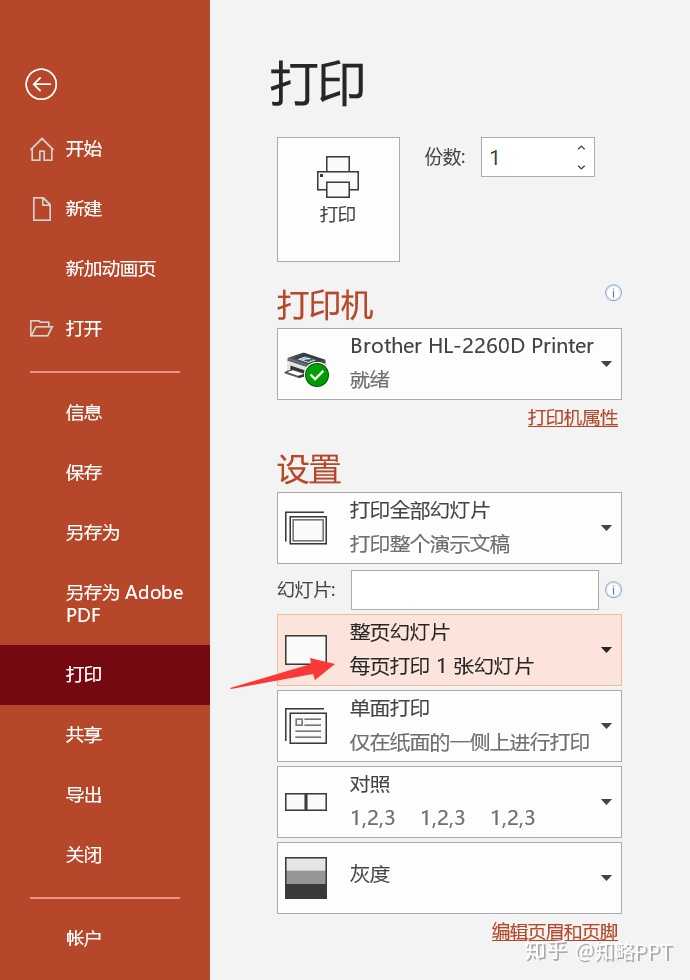
我們可以看到剛才編輯的版式已經出現在選項中,我們選擇即可,打開后我們可以直接添加圖片和文字,圖片占位符有個很好的地方就是插入的圖片都是相同的大小,相當于“自動裁減”了。
我們看設置好一頁的效果圖,我們要做其他頁的時候ctrl+D復制,替換文本和圖片即可,方法同上,在這里不再贅述。
此方法步驟多點,但是優點是靈活性很強,可以應付很復雜的排版。
方法四:表格法
這個比較簡單,我們插入表格即可
然后根據表格工具設置間距,分布列,進行間距設置,設置底色為無

暫時保留邊框,為了設置圖片方便。我們這里對圖片單元格進行圖片填充,來自剪貼板,這樣設置的就對得很齊,大小一致。
設置完畢,最后設置邊框為無即可,為了方便裁剪,可以插入空白行列進行一定區隔。
好了,親,這些操作你都會么?最后總結一下:
優劣比較:
結語:
本案例知識取材于一個幼稚園的作業,但是個中知識點卻可以引申到PPT運用的很多個方面,我們要學會靈活運動,在不同場景下快速準確的找到最合適的辦法來完成任務,同時學會舉一反三觸類旁通,能夠應付生活、工作、學習上的各種問題。